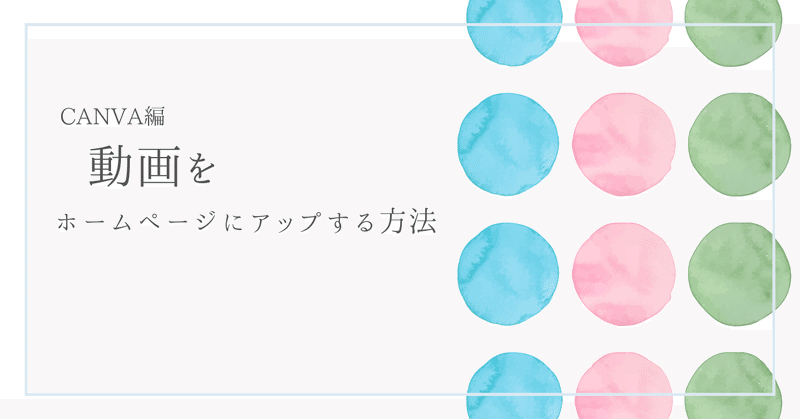
ホームページに動画を貼り付ける方
こんにちは。ウェブストーリーブランディングコンサルタントのマツです。
今日は、「動画」について語っていこうと思います。
昨年、「いちご狩り」に行こうと思ったんです。
皆さんは、何かを探す時何で検索しますか?
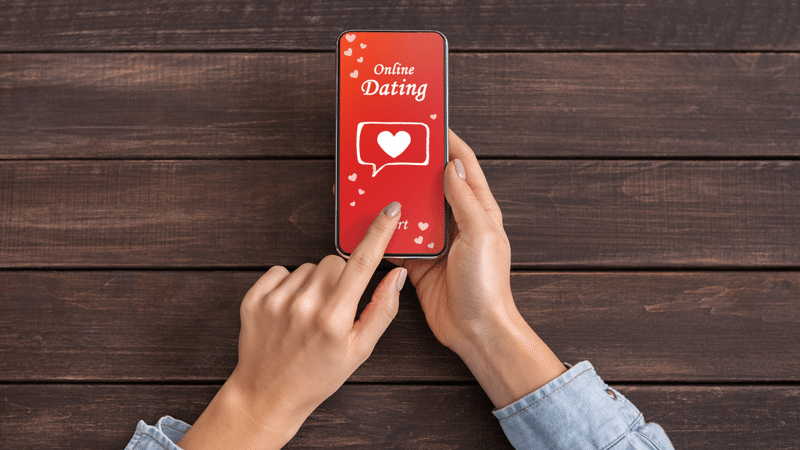
私はやっぱり検索エンジン。
「いちご狩り」で検索をしましたよ。
そうすると、沢山のページが出てくるんですよね!
当たり前ですが…
個人のサイトもあれば、広告サイトもあったりと
「ど・れ・に・し・よ・う・か・な?」
迷っちゃいますよね!
でもね、やっぱり辿り着くのは「個人で運営されているサイト」だなと思ったんです。出向いてもお休みだったりしたこともあるので、
私は、しっかり運営されているのか?と、最新情報をまずチェックします。
最新情報がしっかりと載っていると安心しますよね!

そんな中で、目を集めたのが「動画」だったんですよね。
動画でこんな感じなんです〜ー!と載せているサイトがあった
私は迷わずそこを選んで遊びにいきました。
今までも、いちご狩りに行くときに、
検索をしましたが、動画を載せているところはなく‥
時代が変わったなーと思わせて頂きました。
そんなこともあり今回の記事は、
ホームページに動画を貼り付ける方法
動画を作る方法は色々あります。
アプリで作ってYouTubeに載せる方法
これが一般的に簡単だと思うのですが、
今回は、動画を作る方法ではなく、
作った動画をホームページにアップする方法。
今大人気の「CANVA」を使って作った動画を
ホームページに載せる方法をシェアしますよ。
YouTubeで貼り付ける方法もありますが、
サイトを開いたら動いている動画があるってなんか
ちょっと良いなーと思ったのでこちらの内容を書きました。
5つのステップなので試してみね!
ステップ1:CANVAの「埋め込み」を選択してみよう!
CANVAの右上の「共有」を選択。
「埋め込み」のボタンが表示されます。

ステップ2:埋め込みリンクをコピーしよう
埋め込みボタンを選択
HTML埋め込みコードをコピーしよう。

ステップ3:Jimdoホームページのウィジェットを選択
Jimdoホームページのコンテンツの追加から「ウィジェット」を選択します。

ステップ4:コピーしたリンクを貼り付けるよ。
リンクを貼り付けてみよう
保存をクリックします。

ステップ5:完成!
ホームページにCANVAで作成した動画が貼り付けられたよ。
試してみてね!

いかがでしたでしょうか?
YouTubeに貼り付ける方法もありますが、
CANVAから直接貼り付けるのも
すぐ動いたりしてちょっと嬉しいですよ♡
この記事が気に入ったらサポートをしてみませんか?
